M4R 파일은 벨소리에 사용되는 iOS 확장입니다. 그 독점성은 M4R 파일을 편집하려는 사람들에게 어려움을 가져왔습니다. 다행스럽게도 응용 프로그램 개발자의 막대한 지원 덕분에 많은 사람들이 사용자가 M4R 파일을 편집하는 데 사용할 수 있는 다양한 프로그램과 도구를 만들 수 있었습니다. 더 자세히 알아보고 싶다면 M4R 파일을 편집하는 방법, 이 기사를 계속 읽어보세요.
1부. M4R이란 정확히 무엇입니까?
2007년 iPhone 출시와 함께 Apple은 M4R 파일 확장자를 도입했습니다. 약어 'M4R'은 MPEG-4 Ringtone을 나타냅니다. 어떤 의미에서 M4R 파일은 iPhone용 벨소리 파일 형식입니다. iPhone 장치를 사용하는 동안 이러한 유형의 파일 형식을 접했을 수 있습니다. 또한 이 파일 형식은 다른 오디오 파일 형식보다 공간을 덜 차지합니다.
iTunes를 사용하면 MP3, M4A, WMA 또는 모든 오디오 형식을 M4A 파일로 쉽게 변환할 수 있습니다. PC에서 iTunes를 열고 벨소리로 사용하려는 음악을 선택한 다음 M4R 파일로 변환하세요. 문제는 M4R을 iPhone의 벨소리로 어떻게 만들 수 있느냐는 것입니다. 파일을 사용하기 전에 먼저 iTunes를 사용하여 iPhone에 업로드하세요. 그런 다음 기본 벨소리로 설정하세요.
궁극적으로 iPhone 사용자를 위해 특별히 설계된 훌륭한 파일 확장자입니다. 이 오디오 파일이 마음에 든다면 좋아하는 오디오 중 일부를 M4R 파일로 변환해 보세요. 만드는 방법을 알고 싶다면 다음 부분으로 넘어가세요.
2부. M4R 파일 오프라인 편집
AVAide 비디오 컨버터 비디오 및 오디오 형식 변환 및 편집에 탁월한 다재다능하고 사용자 친화적인 소프트웨어입니다. 또한 적응성으로 인해 편집 성능을 향상시키는 강력한 편집 도구도 제공합니다. 그러나 AVAide Video Converter는 변환 중심 애플리케이션임에도 불구하고 사용자가 M4R 파일을 편집할 수 있도록 지원합니다. 초보자부터 전문가까지 모든 사용자가 사용할 수 있는 진정으로 신뢰할 수 있는 애플리케이션입니다.
1 단계애플리케이션 획득 및 실행
가장 먼저 해야 할 일은 애플리케이션을 다운로드하고 설치하는 것입니다. 그렇게 하려면 사용 중인 운영 체제가 무엇인지 파악하고 아래 링크를 클릭해야 합니다. 다운로드 및 설치 후 해당 아이콘을 두 번 클릭하여 애플리케이션을 실행합니다. 이 방법은 두 운영 체제 모두에서 작동합니다.
2 단계도구를 선택하고 파일을 가져옵니다.
애플리케이션을 설치하고 실행한 후 다음 단계는 사용할 도구를 선택하는 것입니다. 이 경우에는 소음 제거제 우리가 사용할 도구입니다. 찾으려면 다음을 클릭하세요. 공구 상자 옵션을 선택하면 볼 수 있습니다 소음 제거제, 클릭하세요. 클릭하면 새 창이 팝업되고 이제 M4R 파일을 가져올 수 있습니다. 큰 아이콘을 클릭하기만 하면 됩니다. + 애플리케이션 중앙에 있는 버튼을 클릭하세요.

3단계M4R 파일 편집
M4R 파일을 가져온 후에는 이제 편집할 수 있습니다. 당신은 토글하여 그렇게 할 수 있습니다 지연, 용량 그리고 오디오 트랙 옵션. 그만큼 이름 그리고 산출 원하는 경우 파일을 변경할 수도 있습니다. 용도에 따라 M4R 파일을 편집하십시오.
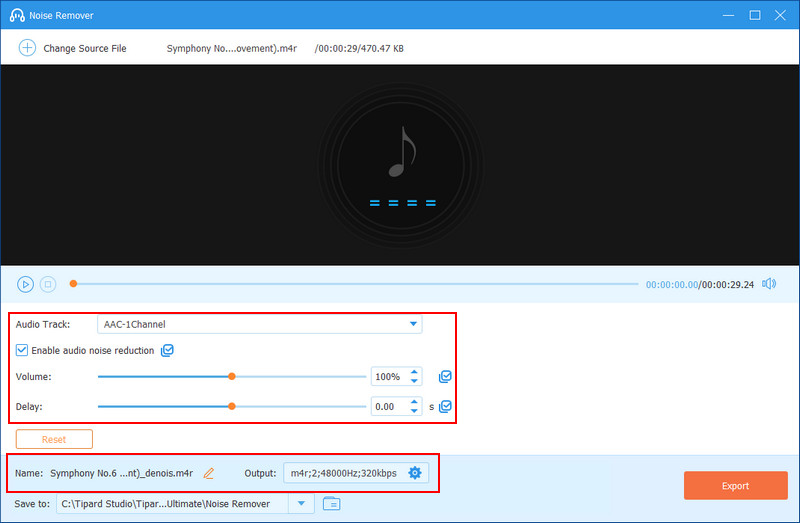
4단계M4R 파일 내보내기
M4R 파일을 편집하는 데 시간을 보낸 후에는 이제 파일을 내보내는 것이 적절합니다. 그렇게 하려면 큰 아이콘을 클릭하세요. 내 보내다 신청서 오른쪽 하단에 있는 버튼을 클릭하세요. 클릭하면 새로 편집한 파일을 로컬 디렉터리로 내보냅니다.
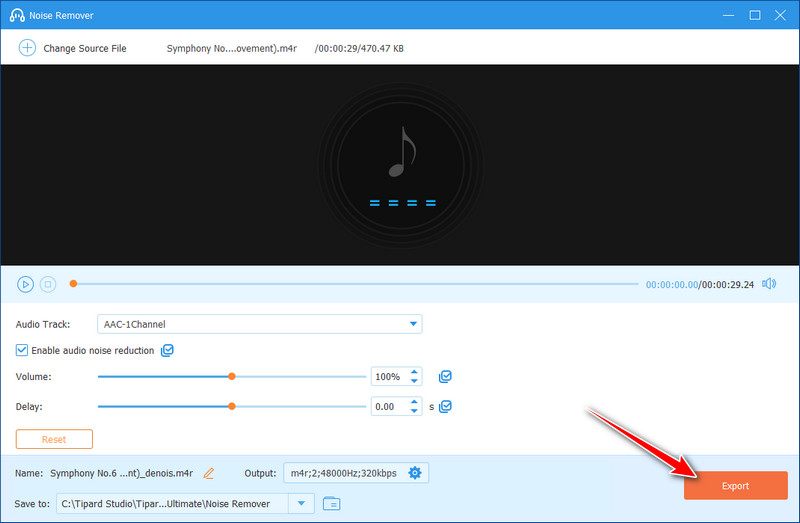
3부. 온라인으로 M4R 파일 편집
소프트웨어 응용 프로그램을 사용하여 M4R 파일을 편집하는 것 외에도 온라인으로 M4R 파일을 편집할 수도 있습니다. 소프트웨어를 다운로드하지 않고도 M4A 파일을 편집하는 데 사용할 수 있는 여러 응용 프로그램이 온라인에 있습니다. AudioTrimmer는 온라인에서 찾을 수 있는 최고의 무료 온라인 도구 중 하나입니다. 이 도구를 사용하면 페이드와 같은 오디오 효과를 잘라내고 편집하고 적용할 수 있습니다. 여기서 끝나지 않습니다. 광범위한 파일 형식을 지원하므로 이 기능을 사용하여 MP3와 같은 다른 오디오 파일을 M4R로 변환할 수도 있습니다. 게다가 이 온라인 도구를 사용하면 온라인에서 M4R 파일을 무료로 편집할 수 있습니다.
1 단계브라우저를 열고 audiotrimmer.com을 방문하세요. 다음을 선택하세요. 오디오 트리머 탐색 메뉴에서 다음을 클릭하세요. 파일을 선택 편집하려는 M4R 파일을 가져옵니다.
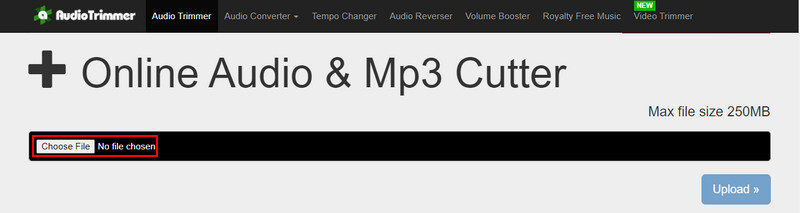
2 단계이제 M4R 파일 편집을 진행할 수 있습니다. 완료되면 수확고 버튼을 눌러 파일을 처리하세요. 그런 다음 다운로드 단추.
4부. M4R 파일에 관한 FAQ
M4R 파일을 편집할 때 주의해야 할 점은 무엇입니까?
누군가가 이러한 파일의 소유권을 주장하는 경우가 있으므로 저작권 위반 경고를 받을 수 있으니 주의하세요.
편집 중에 M4R의 출력을 변경할 수 있나요?
실제로 출력을 변경하는 것이 가능합니다. 오디오 편집기에서 사용 가능한 모든 파일 형식을 선택할 수 있습니다.
휴대폰에서 M4R 파일을 편집할 수 있나요?
M4R 파일을 온라인으로 편집할 수 있습니다. 브라우저에서 데스크탑 모드를 선택하고 오디오 트리머 또는 전용 애플리케이션 마켓에서 찾을 수 있는 기타 M4R 편집 애플리케이션과 같은 온라인 도구를 사용해 보십시오.
M4R은 M4A와 같나요?
유사점이 있지만 M4A 파일은 벨소리로 사용하기 위해 30초 이상으로 잘립니다. M4R은 IOS 전용 형식이지만 주로 벨소리 형식으로도 사용됩니다.
M4R과 MP3 중 어느 것이 더 낫습니까?
M4R은 iPhone이나 다른 IOS 장치를 사용하는 경우 가장 좋은 옵션입니다. 그러나 M4R 파일을 재생할 수 있는지 여부에 대해 걱정하지 않고 다른 사람과 벨소리를 공유하려면 MP3가 더 나은 옵션입니다.
이 페이지에 제공된 모든 지침을 살펴보면 M4R 벨소리 편집. 그럼에도 불구하고 AVAide Video Converter와 같은 응용 프로그램 도구를 사용하는 것은 온라인 상태일 필요가 없기 때문에 편리합니다. 또한 모든 미디어 파일을 처리하도록 설계된 다른 유틸리티도 포함되어 있습니다. 궁극적으로 이것이 바로 좋아하는 벨소리에 대한 M4R 파일을 편집하는 방법입니다.
품질 손실 없이 비디오 및 오디오 및 DVD를 변환하는 가장 포괄적인 미디어 변환기.



 안전한 다운로드
안전한 다운로드


